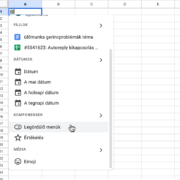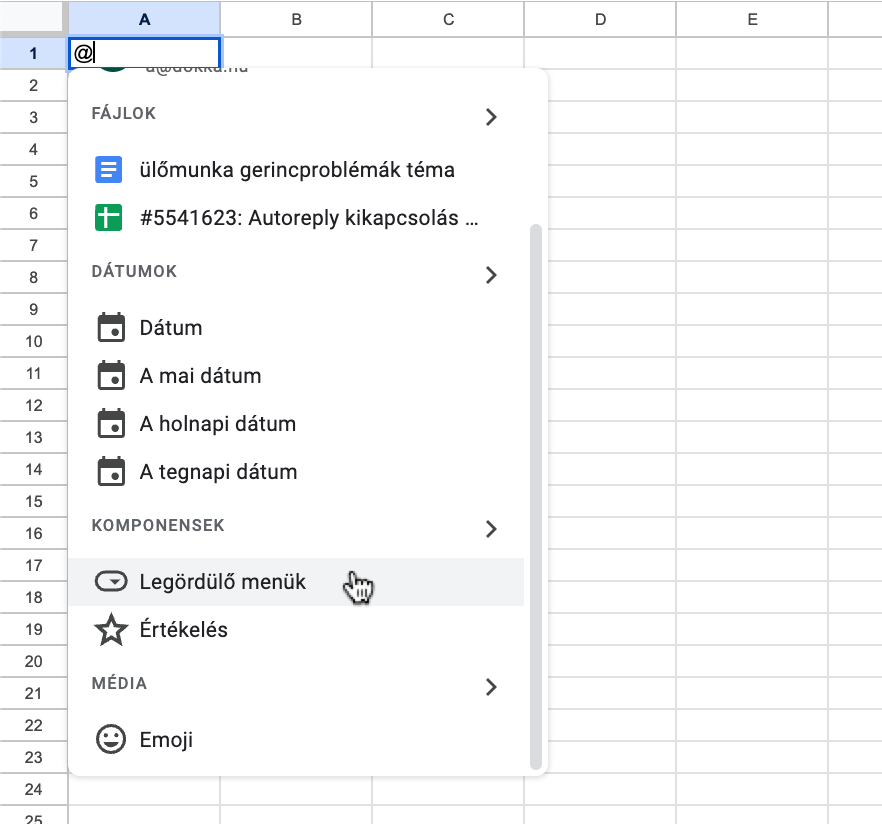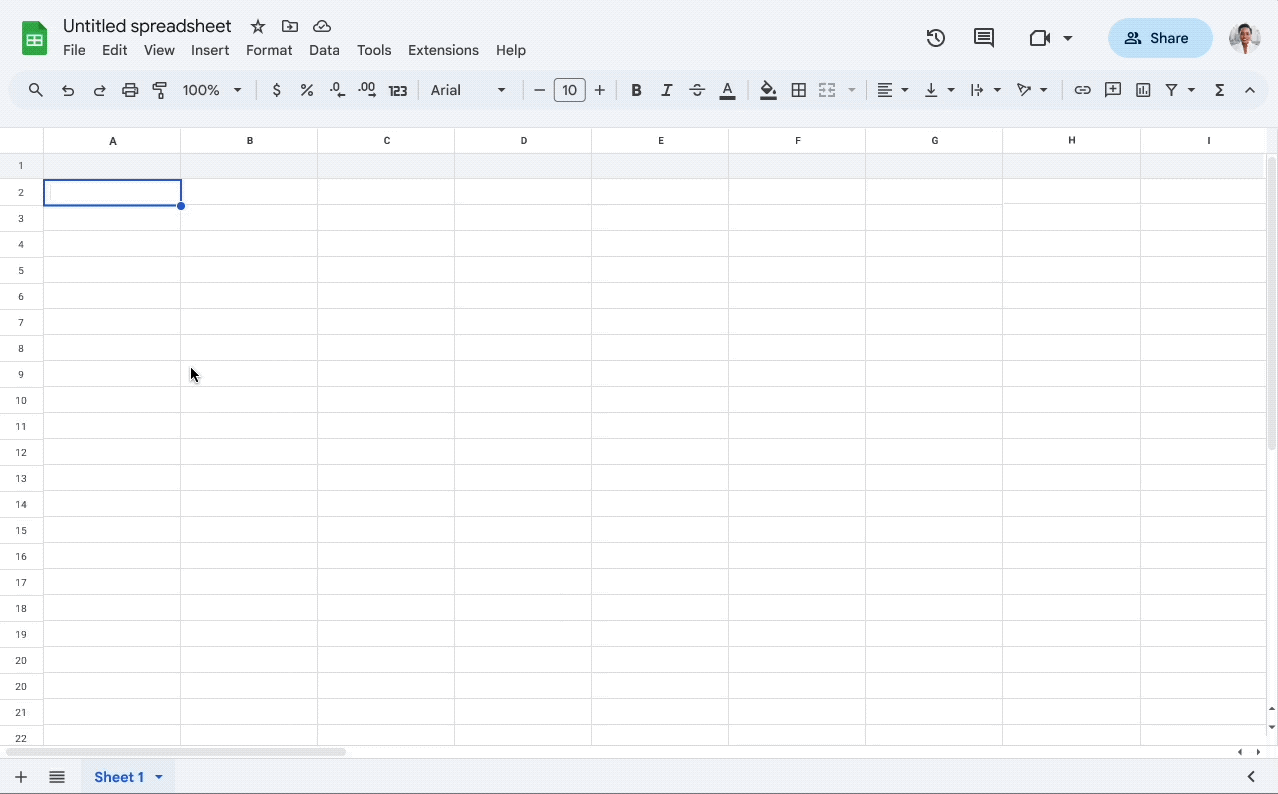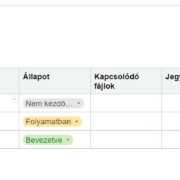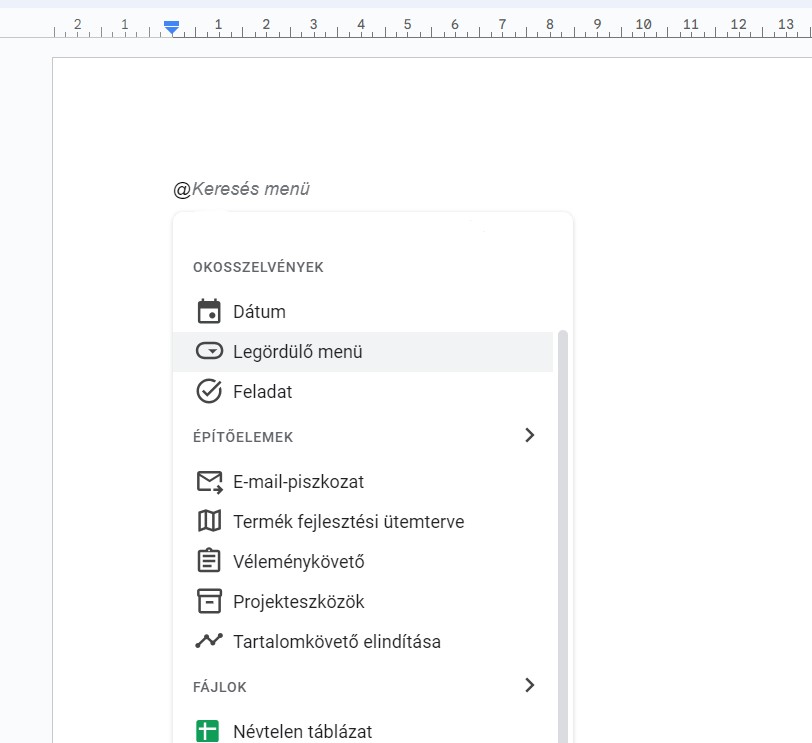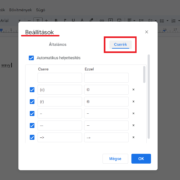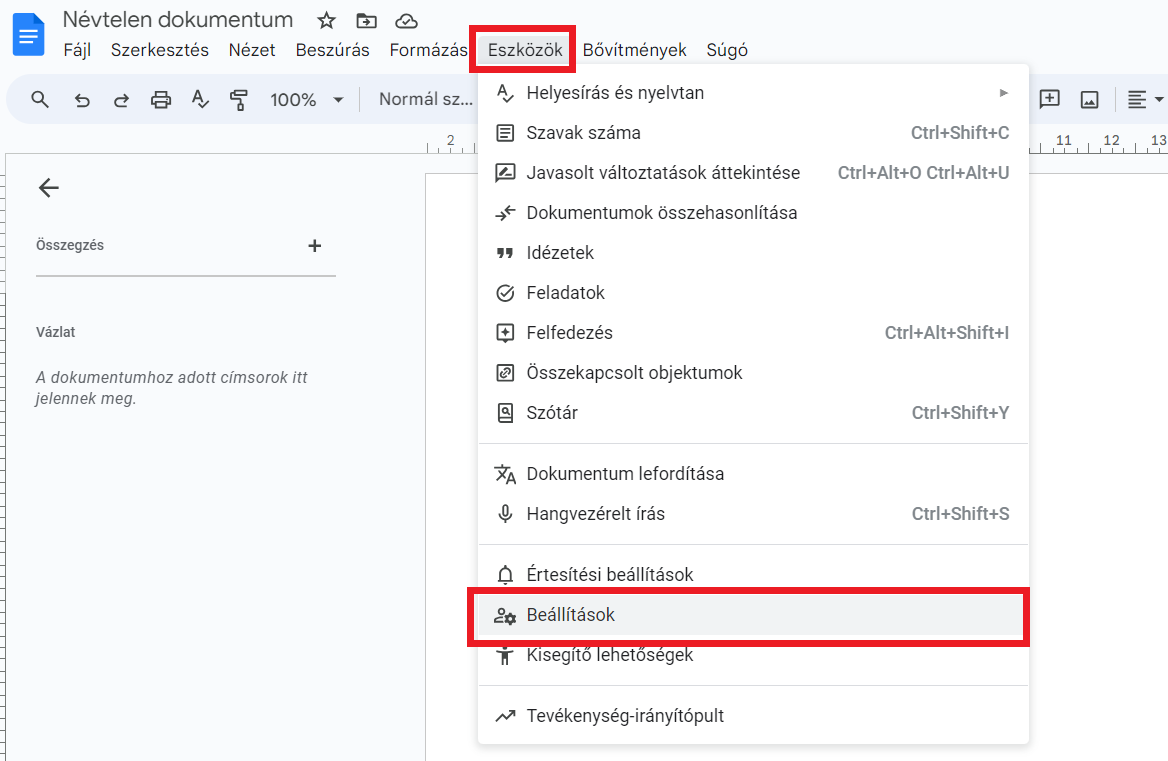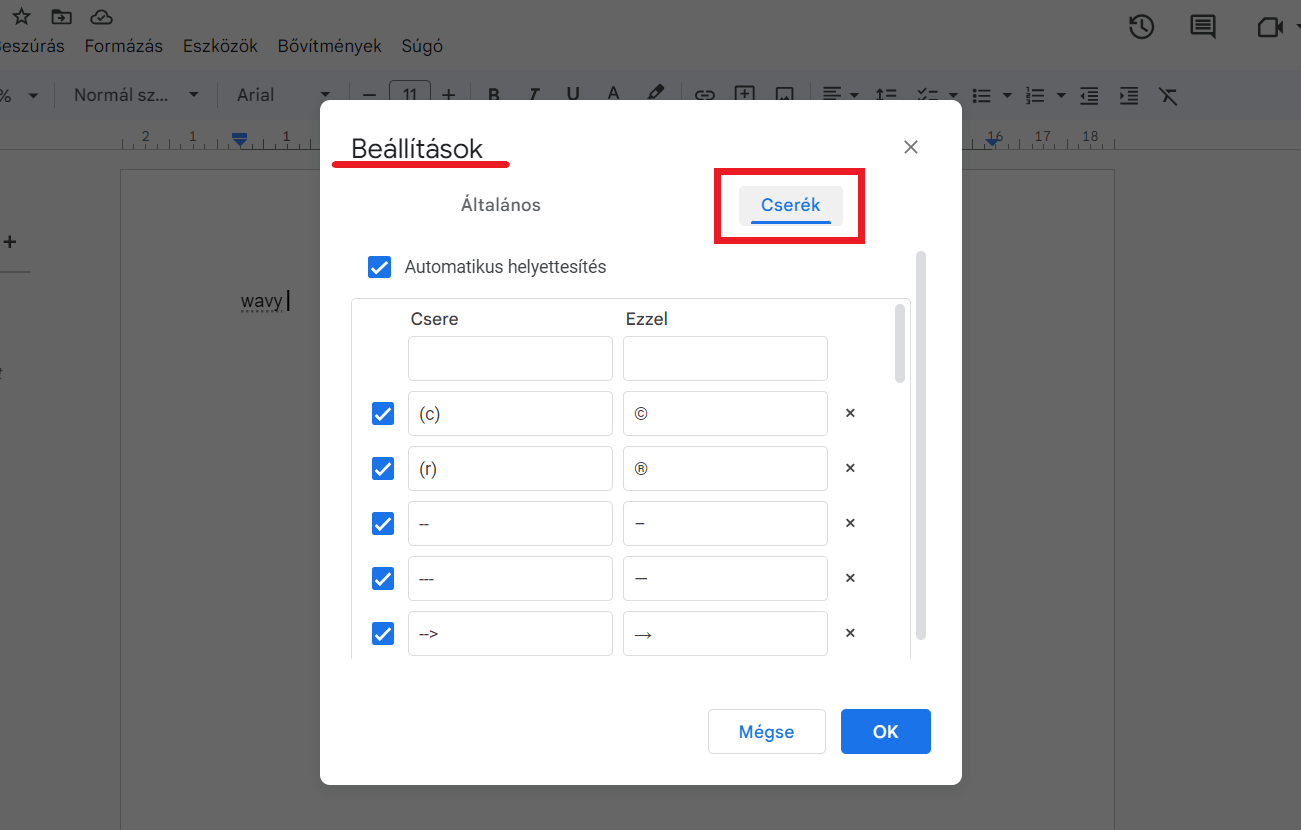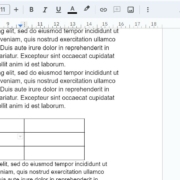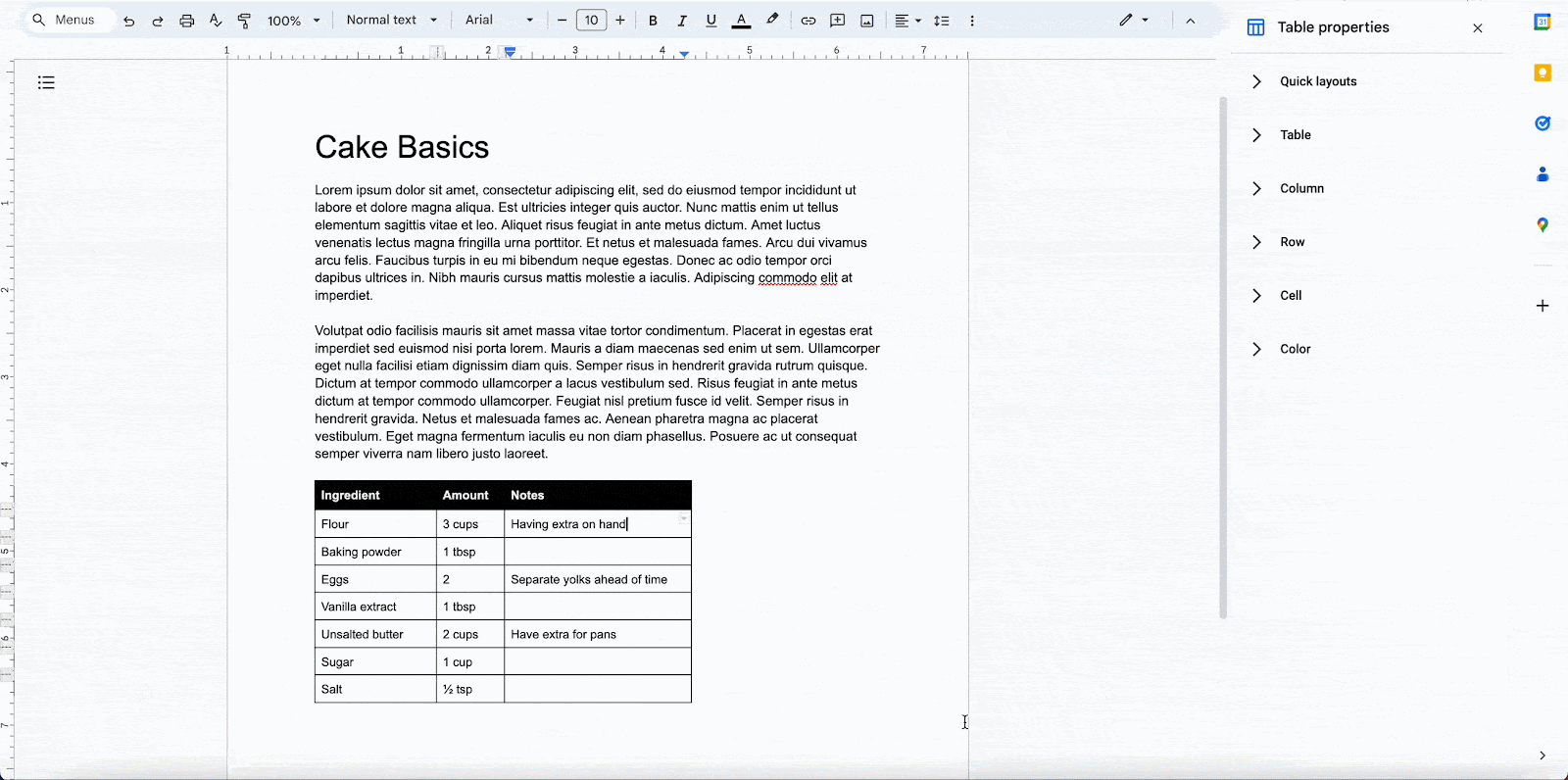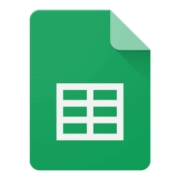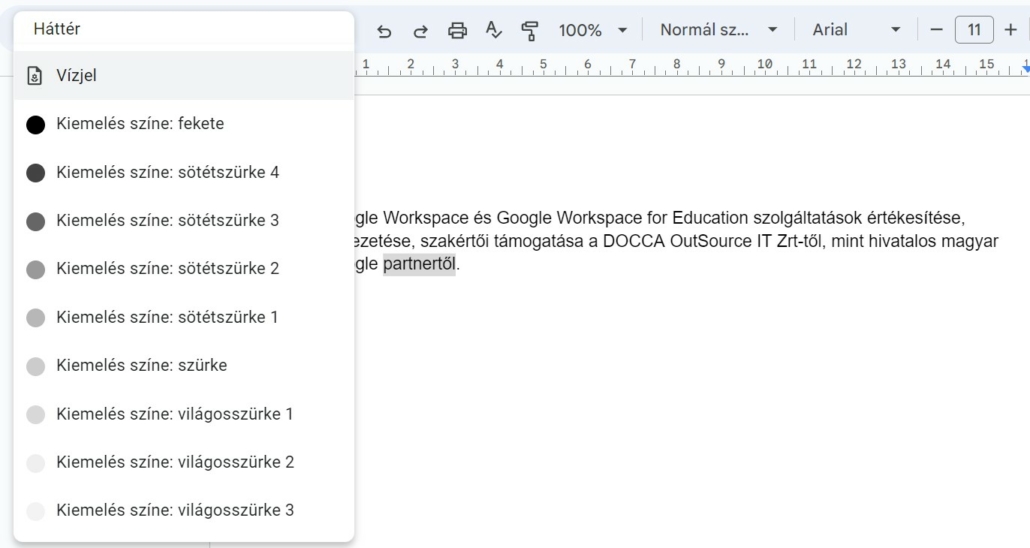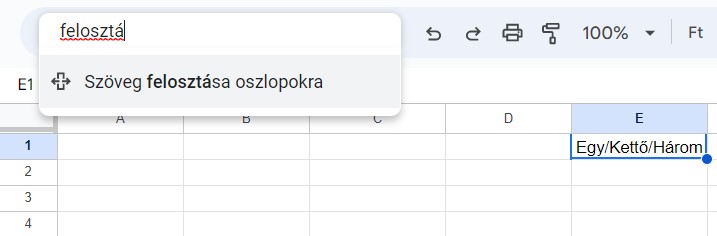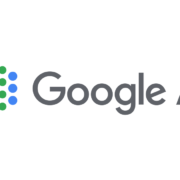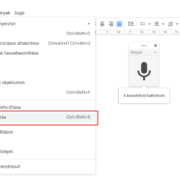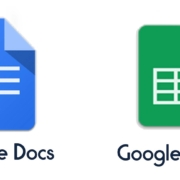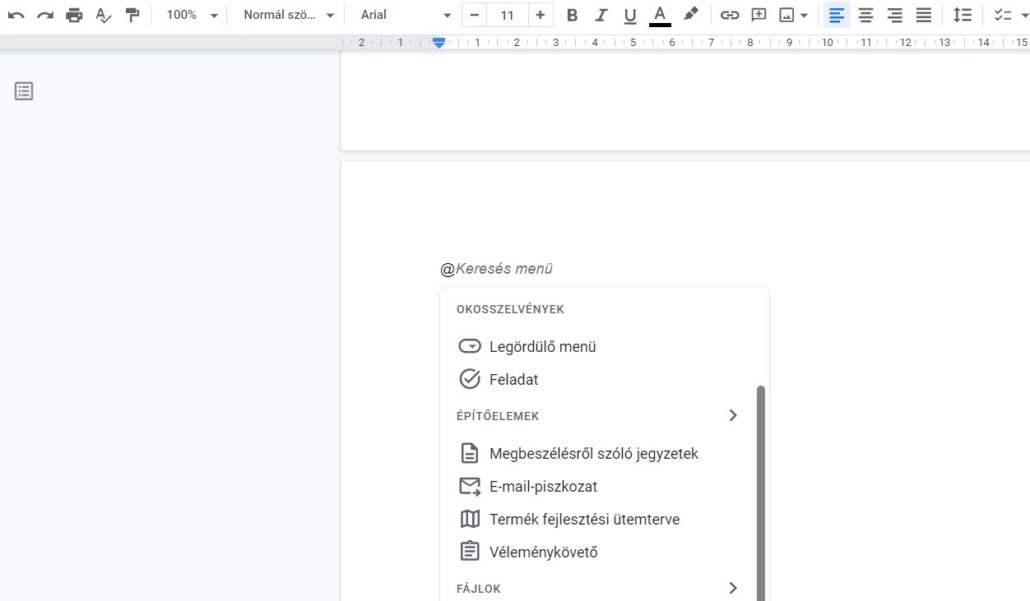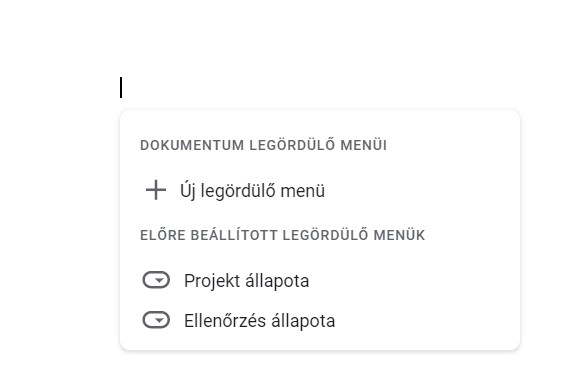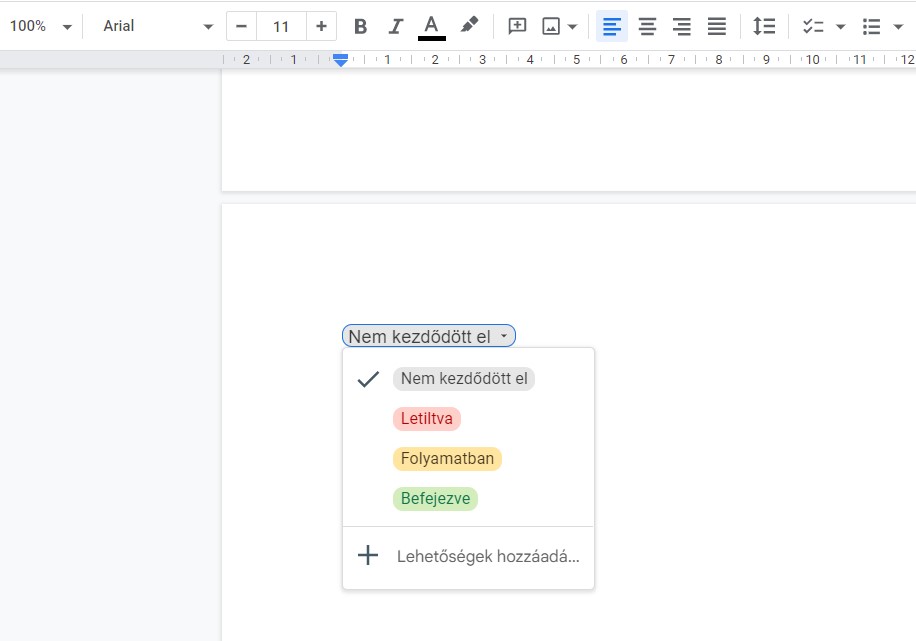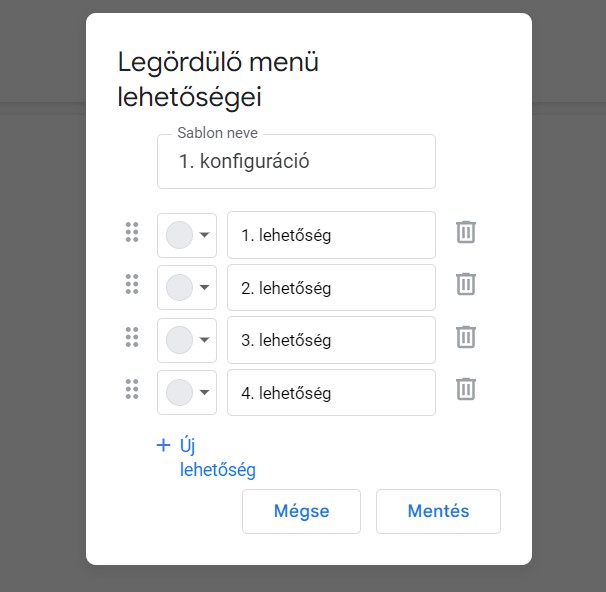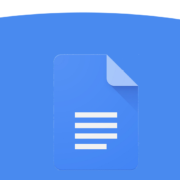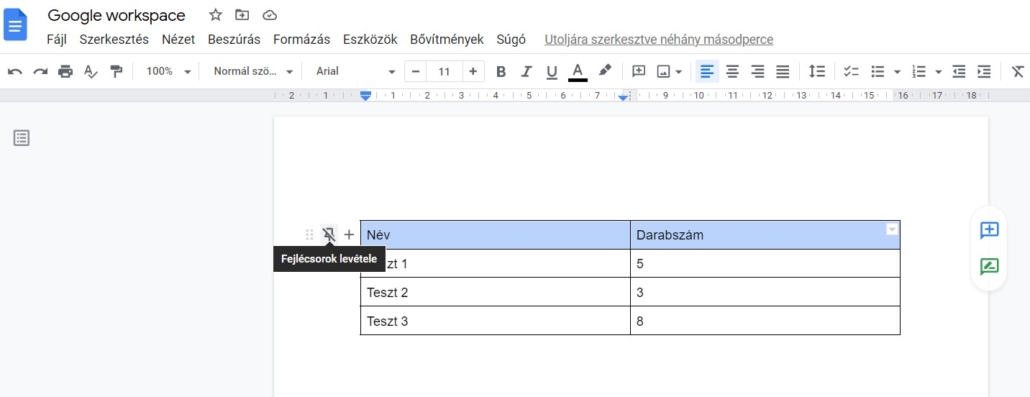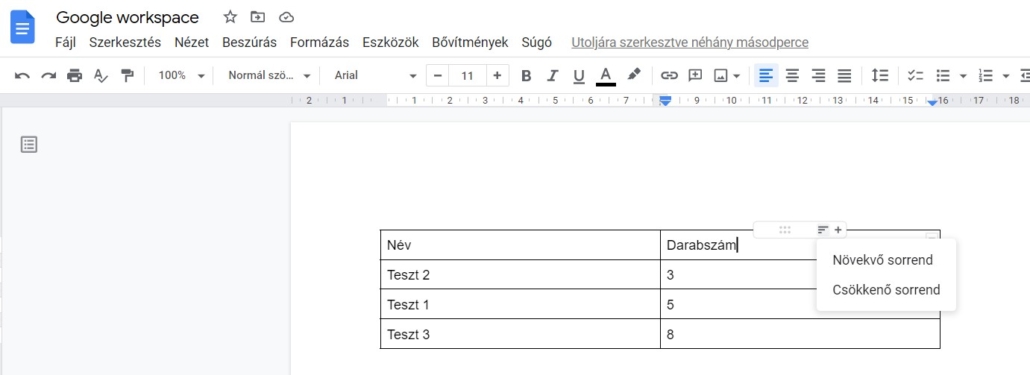Bejegyzések
Okosszelvények és építőelemek a Google Dokumentumokban
/in Workspace /by JulcsiA Google legújabb frissítése révén mostantól könnyedén hozzáadhatunk különböző tartalmi elemeket a Google Dokumentuainkhoz. Ennek köszönhetően jelentősen felgyorsíthatjuk a munkánkat.
Az új okosszelvények és építőelemek segítségével gyorsan beilleszthetünk különböző típusú tartalmakat, mint például dátum, legördőlő mező, e-mail piszkozatokat, vagy akár különböző projekteszközöket is. Ez a funkció különösen hasznos lehet, ha gyakran kell hasonló dokumentumokat létrehoznunk, és időt szeretnénk megtakarítani azzal, hogy nem kell mindig az alapoktól kezdenünk.
A funkció ‘@’ beírása után érhető el és az alábbi lehetőségek közül válaszhatunk:
A bevezetés ütemezése:
- Fokozatos bevezetés (legfeljebb 15 nap a funkciók láthatóságáig) 2023. október 3-tól kezdődően.
- Menetrend szerinti kiadási tartományok: Fokozatos bevezetés (legfeljebb 15 nap a funkciók láthatóságáig) 2023. október 18-tól kezdődően
Elérhetőség: minden Google Workspace és személyes Google-fiókkal rendelkező felhasználó számára elérhető.
A frissítéssel kapcsolatban bővebb információ elérhető itt.
Automatikus szimbólumok a Google Dokumentumokban
/in Workspace /by JulcsiAz egyik legfrusztrálóbb dolog, ami írás közben előfordulhat, az a szimbólumok ismétlődő beszúrása. Az olyan speciális karakterek, mint például a törtek, szükségesek, de nehezítik a dolgodat, hiszen körülményes őket beilleszteni a dokumentumba.
A Google Dokumentumokban most beállíthatsz bizonyos szóhelyettesítéseket, amikkel bármilyen szövegben szereplő karaktert könnyedén helyettesíthetsz. Például, ha beírod az „1/2”-t. automatikusan átalakul „½”-é. Ezzel a praktikus eszközzel könnyedén végrehajthatsz olyan gyakran használt karakterátalakításokat, amik megkönnyítik a dolgodat. Csak egyszer kell beállítanod, és így működik:
Szóhelyettesítések beállítása Dokumentumokban:
Az automatikus helyettesítéseket testre szabhatod, döntésed előtt gondold át, hogy mely szimbólumokat és karaktereket használod a legtöbbször. A felső menüsorban, az Eszközök alatt található Beállításokon keresztül érhető el a funkció.
Itt válaszd a cserék rész, és ezután felveheted a kívánt speciális karaktereket:
- Kattints a „Eszközök” gombra.
- Kattints a „Beállítások” gombra.
- Válaszd a „Cserék” lehetőséget.
- Az üres bal oldali mezőbe írj be egy gyorsbillentyű karakterláncot.
- A jobb oldali üres mezőbe írd be, hogy milyen szimbólumot szeretnél látni.
Tipp: A Windows rendszerben a Start + . billentyűkombinációt használva könnyedén elérheted a szimbólumtárat.
Ismételd meg ezt minden olyan szimbólum esetében, amelyet gyakran szeretnél helyettesíteni. Idővel visszatérhetsz és hozzáadhatsz újabb helyettesítő szimbólumokat is, korlátok nélkül!
Táblázatok új dimenzióban: Új lehetőséget kínál a Google Dokumentumok
/in Workspace /by JulcsiA Google Dokumentumokba az év elején érkezett a fejlesztés a tartalomjegyzékek formázási és testreszabási lehetőségeivel kapcsolatban, majd később új oldalformátum beállításokkal is bővült a szolgáltatás.
Ezúttal pedig a Google jobb táblázat pozicionálási lehetőségeket vezet be a táblázatok elhelyezésére. Ezek a funkciók nagyobb rugalmasságot biztosítanak a szövegben elhelyezett táblázatokhoz, lehetővé téve a következőket:
- a táblázatokat a dokumentumban fogd és vidd módszerrel helyezhetjük el a kívánt helyen,
- elérhetővé válik a szöveg körbefuttatása a táblázat körül,
- rögzített táblázat pozíció beállítása az oldalon,
- gyors elrendezések biztosítása egy táblázat azonnali áthelyezéséhez egy előre beállított pozícióba az oldalon.
Emellett javították a táblázatokat tartalmazó Microsoft Word dokumentumok importálását/exportálását.
Teljes bevezetés (1-3 nap a funkciók láthatóságára) 2023. június 27-től kezdődően.
Elérhető minden Google Workspace felhasználó számára, valamint a korábbi G Suite Basic és Business ügyfelek számára is.
Ezzel kapcsolatban bővebb információ elérhető itt.
A Google közvetlen keresést ad hozzá a Dokumentumok, Táblázatok és Diák eszköztárhoz
/in Workspace /by JulcsiAz elmúlt időben sokan tapasztaltuk, hogy a Google átalakította a Dokumentumok, Táblázatok és a Diák menüsorát, hogy könnyebben megtalálja a felhasználó, amit keres. Most egy külön keresősáv érkezik ezekbe a szolgáltatásokba.
Ez a keresőmező az eszköztár első elemeként jelenik meg, egy nagyító ikon és a „Menüelemek keresése” szöveg kíséretében. A Google azt reméli, hogy „megkönnyíti a felhasználók számára a gyakran használt eszközök és funkciók felfedezését”.
A kereső célja, hogy segítsenek gyorsan megtalálni a releváns funkciókat vagy beállításokat, anélkül, hogy tudnánk pontosan hol keressük őket.
A formázás mellett beszúrhatunk függvényeket, cellákat, oszlopokat, és képeket, létrehozhatunk új táblázatot és minden funkciót elérhetünk keresés által, amit eddig az eszköztáron kerestünk ki.
A korábbi Google Dokumentumok keresési funkció a Súgó menüben volt elhelyezve. A régi lehetőség hamarosan megszűnik, de addig is átirányít az új lehetőségre. A keresősáv a következő hetekben kerül bevezetésre és minden Google Workspace felhasználó, valamint a régi G Suite Basic és Business ügyfelek számára is elérhető lesz.
A mesterséges intelligencia beépül a Google szolgáltatásaiba
/in Workspace /by doccaA Google bejelentette, az AI (mesterséges intelligencia) szolgáltatásokba való bevezetésének első hullámát. A ChatGPT-hez hasonló, közvetlenül a Google Dokumentumokba integrált generatív AI-t.
Az új funkció lehetővé teszi a felhasználók számára, hogy AI-alapú segítséget kapjanak a dokumentumok és az e-mailek írásában. A felhasználóknak írniuk kell néhány mondatot, majd az AI algoritmusai teljes mondatot, bekezdést vagy akár e-mailt állítanak elő. Az AI gyakran javaslatokat is ad majd, hogy hogyan lehet a tartalmat jobbá tenni.
A Gmailben az Okos Válasz és Okos Szerkesztés funkciókon túl, a szolgáltatás képes lesz egy rövid e-mailt kibővíteni, levél hangnemét hivatalosabbá alakítani. Továbbá képes lesz hosszabb szövegrészleteket lerövidíteni, a tartalmat pontozott listákra bontani, vagy rövid ötletek alapján hosszabb vázlatot létrehozni.
Az alábbi videóban a Google elárulja, hogyan használható majd a mesterséges intelligencia, és milyen más termékekben fog megjelenni. A Diák az egyik példa, amely a képek generatív AI támogatását is tartalmazza, emellett a Google Meet, amely egy videóhívásból készít majd jegyzeteket.
A Google reméli, hogy az új funkció javítani fogja a felhasználói élményt, segít a felhasználóknak a hatékonyabb és gyorsabb dokumentum- és e-mail írásban. A szolgáltatás jelenleg korlátozott számú felhasználó számára érhető el, de a jövőben további felhasználók számára is hozzáférhetővé teszik a funkciót.
További részletek itt.
A Dokumentumok hangalapú gépelése egyre pontosabb!
/in Workspace /by JulcsiA Google Dokumentumok 2015 óta kínál hangalapú gépelést, ez a beviteli módszer most olyan fejlesztéseket kap, amelyek a Google Diák automatikus feliratozását is javítják.
A Google dokumentumokban az Eszközök > Hangvezérélt írás kiválasztásakor megnyílik egy lebegő mikrofon, amely addig fogadja a bevitelt, amíg újra rá nem kattintunk. A hanggal szerkeszteni és formázni is lehet.

A közelgő frissítés csökkenti a hibákat és minimalizálja az elveszett hangot, a Google nem ad konkrét példákat. A Google Dokumentumok hangalapú gépelés kiterjesztett elérhetőséget kap több böngészőre. Jelenleg ez a funkció csak a Chrome böngészőkben érhető el, a Safariban például nem működik.
Az átírás minőségét érintő frissítések a Google Diák automatikus felirataira is vonatkoznak majd.
Ezek a funkciók januárban kerültek bevezetésre, februárban pedig teljes mértékben elérhetővé válnak mind az ingyenes, mind a fizetős Workspace felhasználók számára.
Mindemellett a Google Dokumentumok a nem nyomtatott karakterek támogatását is bevezeti, amelyek segítenek megjeleníteni a bekezdésjeleket és egyéb rejtett formázási szimbólumokat, ezek a szimbólumok hasznosak lehetnek a dokumentum formázásakor.
A weben történő engedélyezéshez nyissa meg a Nézet > Nem nyomtatott karakterek megjelenítése menüpontot a következő hetekben.
További részletekről itt olvashat.
Legördülő menü használata a Google Dokumentumokban és Táblázatokban
/in Workspace /by JulcsiA Google elérhetővé tette a legújabb intelligens funkcióját a Dokumentumokban: a legördülő menü használatát. Ezek legördülő, menük egyéni formázási funkciókkal rendelkeznek és lehetővé teszik, hogy egyszerűen jelezzen a dokumentumban állapotokat vagy különböző projekt mérföldköveket.
A legördülő menüket kétféleképpen is elérhetjük, a többi okos szelvény mellett:
- Beszúrás -> Legördülő menü
- vagy a dokumentumon belül ‘@’-al előhívható.
A Google Dokumentumokban találunk két előre beállított menüt is, a projekt és az ellenőrzés állapotáról. Ezekhez az előre elkészített legördülő menükhöz saját lehetőséget is hozzá tudunk adni.
Természetesen felvehetünk új legördülő menüt is, melyet a saját igényeinkre szabunk. Ezt az „Új legördülő menü” kiválasztásával tehetjük meg.
A funkció jelenleg a Google Dokumentumokban érhető el, azonban december folyamán elérhetővé válik a Google Táblázatok felhasználói számára is.
A funkció elérhető minden Google Workspace-ügyfél, valamint a korábbi G Suite Basic és Business ügyfelek számára, emellett személyes Google-fiókkal rendelkező felhasználók számára is.
További részletek a legördülő menüről a Google Dokumentumokban itt és a Google Táblázatokban itt érhetőek el.
Táblázatok testreszabása és szerkesztése Google Dokumentumokban
/in Workspace /by JulcsiBár a Google Workspaceen belül elérhető mindenki számára a Táblázatok szolgáltatás, az emberek még mindig a Dokumentumokat használják egy- egy szövegközi táblázat létrehozására. A Google most egy maroknyi frissítéssel lehetővé teszi, hogy a Dokumentumok webes alkalmazásban nem csak létrehozhassunk, de könnyebben kezelhessük és testreszabhassuk a táblázatokat.
A Google Dokumentumok frissítései a táblázat tulajdonságainak kezelésére szolgáló új oldalsávval kezdődik. Hasonlóan a képbeállításhoz, a táblázatoknál is beállíthatja a sor, oszlop magasságát és szélességét, az elrendezést, miközben a szerkesztések valós időben tükröződnek a dokumentumban.
Amikor egy dokumentumban dolgozik, a Google Dokumentumok nagymértékben kihasználja a lebegtetéskor megjelenő új gombot sorok vagy oszlopok létrehozásához:
Gyors oszlopok és sorok hozzáadása és elrendezése
Mostantól könnyedén áthúzhat egy sort vagy oszlopot egy másik helyre.
A táblázat fejlécének sorát minden oldalon megismételni
- Egy vagy több sort rögzíthet egy táblázatban, hogy azok ismétlődjenek minden egyes oldalon, amelyen a táblázat megjelenik. Ez megkönnyíti a hosszú táblázatok oszlopfejléceinek megjelenítését a dokumentumban való navigálás során.
Annak kijelölése, hogy egy sor ne legyen megosztva az oldalak között
- Megadhatja, hogy egy táblázat sora ne legyen oldaltörésen keresztül felosztva. Ez biztosítja, hogy a táblázatok fontos tartalma együtt maradjon, és ne maradjon ki a következő oldalon, valamint nagyobb ellenőrzést biztosít a formázás és az elrendezés felett.
A táblázatok rendezése az adatok jobb rendszerezése érdekében.
- Mostantól lehetőség van a táblázatok sorainak rendezésére. Minden kitűzött táblázatfejléc a táblázat tetején marad. Ezenkívül a táblázat sorainak rendezése a tartalom típusa szerint csoportosít. Ez segít az adatok gyorsabb megjelenítésében, megértésében és jobb rendszerezésében.
A Google Dokumentumok táblázatainak testreszabási fejlesztései most kerülnek bevezetésre mind a személyes, mind a vállalati ügyfelek számára. A következő hetekben teljes mértékben elérhetővé válnak.
További részletek itt.